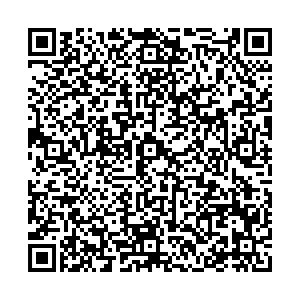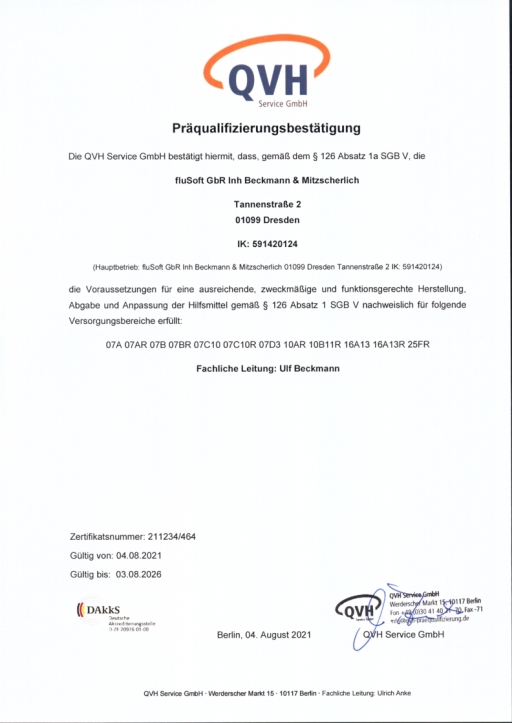| ZoomText 2023 Großschriftsysteme für sehbehinderte Computernutzer »» Laden Sie sich die Demo noch heute herunter und testen Sie selbst! »» |

autorisierter Händler seit 20 Jahren |
fluSoft GbR Tannenstr. 2 01099 Dresden Tel: 0351 40457-0 |
ZoomText News
ZoomText 2022
Andocken der Schnellzugriffsleiste
Standardmäßig ist die Schnellzugriffsleiste jetzt an einer der vier Ecken auf
Ihrem Bildschirm angedockt, wenn Sie ZoomText starten. Dies bietet eine
Position für die Schnellzugriffsleiste, zu der Sie zurückkehren kann, wenn
sie den Fokus verliert. Es macht es auch leicht, es auf einem vergrößerten
Bildschirm zu finden.
Die Leiste kann in der oberen rechten Ecke, oberen linken Ecke, unteren rechten
Ecke oder unteren linken Ecke des Bildschirms angedockt werden. Wenn Sie die
Dockposition ändern möchten, gehen Sie wie folgt vor:
- Wenn die Schnellzugriffsleiste nicht erweitert ist, klicken Sie auf die
Schaltfläche Shortcut Names anzeigen, um die Leiste zu erweitern.

Schaltfläche "Kurzbefehlnamen anzeigen" - Klicken Sie auf die Schaltfläche Anpassen und dann auf Einstellungen.

Schaltfläche "Anpassen" - Wählen Sie Automatisch an Bildschirmecke andocken und wählen Sie eine Bildschirmecke in der Ecke-Liste aus.
Verbesserungen des Sprachassistenten
- Das Standard-Weckwort für ZoomText ist jetzt "Hey Zoomy".
ZoomText stellt die Unterstützung von Windows 7 und 8.1 ein
Um mit den kontinuierlichen Fortschritten in der Microsoft Windows-Technologie
Schritt zu halten, wird ZoomText 2022 nicht mehr auf Windows-Versionen vor
Windows 10 installiert und ausgeführt. Wir verbessern auch weiterhin die
Unterstützung für Windows 11, die in Kürze veröffentlicht werden soll.
Für Benutzer älterer Windows-Versionen stehen weiterhin Versionen unserer
Software auf unseren Webseiten für frühere Downloads zur Verfügung.
ZoomText 2021

 Neuer Sprachassistent zur Unterstützung verschiedener ZoomText-Befehle und -Funktionen
Neuer Sprachassistent zur Unterstützung verschiedener ZoomText-Befehle und -FunktionenDer Sprachassistent bietet eine Möglichkeit zur Interaktion mit ZoomText in Windows 10 mithilfe der Spracheingabe. Unterstützte Sprachen sind Englisch, Niederländisch, Deutsch, Spanisch und Französisch. Sie können den Sprach Assistant bitten, Ihnen bei verschiedenen ZoomText-Funktionen in natürlicher Sprache zu helfen. Dies bedeutet, dass dieselbe Aktion mit ähnlichen Phrasen anstelle eines einzelnen vordefinierten Sprachbefehls ausgeführt werden kann. Um beispielsweise die Vergrößerung zu erhöhen, können Sie "Vergrößern" oder "Zoomstufe erhöhen" oder "Vergrößerung erhöhen" sagen.
Im Gegensatz zu Tastaturkürzeln, die schwer zu merken sind, sind natürliche Sprachbefehle eine einfachere Möglichkeit, mit ZoomText zu interagieren. Die Verwendung der Spracheingabe zur Steuerung von Aktionen kann Benutzern auch unter Bedingungen zugute kommen, die sie daran hindern oder einschränken, eine Tastatur effektiv zu verwenden.
Verwenden des Sprachassistenten
Der Sprachassistent akzeptiert Sprachbefehle, um die Funktionen ZoomText auszuführen. Um die Funktion und den Hörprozess zu aktivieren, können Sie entweder ein Weckwort, eine Tastenkombination oder die Benutzeroberfläche verwenden. Sie können Sprachbefehle über das interne Mikrofon Ihres Computers, ein externes Mikrofon oder das Mikrofon eines kabelgebundenen Headsets sprechen.Hinweis: Da die gesamte Spracherkennungsverarbeitung über das Internet mit Microsoft Services in der Cloud ausgeführt wird, kann es je nach Verbindung zu einer geringfügigen Verzögerung kommen.
- Führen Sie einen der folgenden Schritte aus, um auf einen bestimmten Befehl
zu warten:
- Drücken Sie die Tastenkombination FESTSTELLTASTE + ALT + LEERTASTE.
- Sprechen Sie das Weckwort, das die Software anweist, auf einen Sprachbefehl zu warten, ähnlich wie bei einem Alexa- oder Google Home-Gerät. Das Weckwort für ZoomText lautet "Zoomy". Sprechen Sie dieses Wort, gefolgt von einem bestimmten Befehl, z. B. "Zoomy, Sprache aus" oder "Zoomy, Zoom kleiner".
- Klicken Sie auf die Mikrofonschaltfläche in der oberen rechten Ecke der ZoomText-Symbolleiste.
- Wenn der Sprachassistent auf einen Sprachbefehl wartet, wird eine kurze
akustische Benachrichtigung abgespielt und eine visuelle Anzeige auf dem
Bildschirm angezeigt.
Sie können jetzt den Befehl sprechen. Nach dem Hören eines Sprachbefehls wird eine andere Audio- und Videoanzeige abgespielt und angezeigt, bis der Befehl verarbeitet wird.
- Wenn der Vorgang abgeschlossen ist, verschwindet die visuelle Anzeige,
eine weitere Audioanzeige wird abgespielt und die angeforderte
Aktion wird ausgeführt.
Wenn der Sprachassistent nichts hört, heißt es: "Entschuldigung, ich habe nichts gehört."
Wenn der Sprachassistent nicht versteht oder der Sprachbefehl nicht unterstützt wird, heißt es: "Entschuldigung, das habe ich nicht verstanden."
Hier sind einige Befehle, mit denen Sie versuchen können, loszulegen. Denken Sie daran, "Zoomy" zu sagen oder FESTSTELLTASTE + ALT + LEERTASTE zu drücken, bevor Sie jeden Befehl sprechen:- Hilfe
- zoom großer
- zoom kleiner
- Zoomen umschalten
- Farbe aus
- Farbe an
- Rede weiter
- Rede aus
- Sprich schneller
- Sprich langsamer
FS-Support-Tool zum Sammeln von Systeminformationen
Das FS Support Tool ist ein neues Dienstprogramm, das Informationen über Ihren Computer sammelt und einen Bericht an unsere Teams für technischen Support und Softwareentwicklung sendet, um uns bei der Behebung von Problemen zu helfen, die beim Ausführen von ZoomText auftreten können. In der Regel werden Sie aufgefordert, dieses Dienstprogramm während einer Sitzung des technischen Supports auszuführen, wenn festgestellt wird, dass zusätzliche Details zu Ihrem System erforderlich sind. Einige Informationen, die gesammelt werden, umfassen:- Systeminformationen wie Prozessor, RAM, Betriebssystem, Architektur und mehr
- Ereignisprotokolle
- Version von Adobe Reader (falls installiert)
- Versionen aller installierten Webbrowser
- Informationen zu installierten Microsoft Office-Anwendungen
- Absturz-Speicherauszug
- Installationsprotokolle
- Derzeit laufende Systemprozesse
- Benutzereinstellungen
Migrieren von Einstellungen aus früheren Versionen
Beim Upgrade auf eine neue Version von ZoomText werden alle benutzerdefinierten Einstellungen aus einer früheren Version automatisch importiert. Dies umfasst Funktionen wie Vergrößerungsstufe, Farbe, Zeiger, Cursor, Mausverbesserungen und alle benutzerdefinierten Einstellungen, die Sie für Anwendungen erstellt haben. Der Import ist stumm (es werden keine Meldungen oder Dialogfelder angezeigt) und beginnt beim ersten Start der neuen Version. Benutzerdefinierte Einstellungen, die älter als die beiden vorherigen Versionen sind, werden nicht importiert.Kontinuierliche Verbesserungen mit Fokusverfolgung
Wir verbessern die Fokusverfolgung sowohl in ZoomText weiter. Wenn Sie beispielsweise im Posteingang von Microsoft Outlook navigieren, insbesondere bei höheren Vergrößerungsstufen, bleibt die Nachverfolgung jetzt gerechtfertigt. Auf diese Weise können Sie viel einfacher erkennen, wer die Nachrichten gesendet hat, wenn Sie im Posteingang nach oben und unten scrollen. Diese verbesserte Leistung überträgt sich auf Microsoft-Teams, in denen Sie beim Navigieren in Bildschirmen und Optionen eine bessere Fokusverfolgung sehen. ZoomText - frühere VersionenSteigern Sie Ihre Produktivietät
- neue Seriennummernverwaltung
- neuer Installer
- zoomText USB kommt nicht mehr auf einen USB-Stick, es wird statt dessen eine CD und ein Dongle geliefert, eine zusätzliche Freischaltung scheint nicht mehr möglich zu sein.
- die Demo läuft nur noch 40 Minuten nach dem Systemstart statt wie bisher 60 Tage nach der Installation
- im ZoomText Reader wird die Sprachausgabe nicht mehr über SAPI angesprochen sondern direkt
ZoomText 11
Steigern Sie Ihre Möglichkeiten
Mehr als nur eine neue Version von ZoomText -
die beste Version von ZoomText ...
die es jemals gab.
Neue Komponenten:
- Neue moderne Symbolleiste
ZoomText 11 verfügt über eine neue Symbolleiste mit einem frischen, sauberen Look. Wir haben das Layout gestrafft und modernisiert, damit es leichter erlernt werden kann und schnell und mühelos nutzbar ist. Sie können dabei die gesamte Symbolleiste sowohl mit der Maus als auch mit der Tastatur bedienen und einstellen. Nutzen Sie die Symbolleiste und probieren Sie sie aus! - Neue Befehlstasten
Wir sind alle Bestandteile durchgegangen. ZoomText 11 hat ein neues System von "Befehlstasten", die leichter zu erlernen und zu verwenden sind. Die neuen Befehlstasten beseitigen auch Schwächen und Kompatibilitätsprobleme, die es in früheren Versionen von ZoomText gab. Keine Sorge, der Wechsel von Ihrer vorherigen ZoomText-Version geht schnell und einfach. - Neues Zoom auf 1x
Mit der neuen Zoom-auf-1x-Funktion können Sie sofort zwischen gezoomten und 1x-Ansichten umschalten, ohne dass Sie jeweils eine Ebene vergrößern bzw. verkleinern müssen. Und wenn Sie auf 1x hinauszoomen, sind alle anderen ZoomText-Funktionen immer noch für Sie da. - Neue geometrische Glättung
ZoomText glättet jetzt die Kanten des Textes an Stellen, an denen die xFont-Vergrößerung nicht funktionieren kann. Ihre vergrößerten PDF-Dokumente sahen noch nie so gut aus. - Neuer überarbeiteter AppReader
Wir haben das automatische Lesen effizienter und flexibler gemacht, indem wir die alten Lesewerkzeuge von ZoomText mit einem neuen AppReader kombinierten. Mit diesem neuen AppReader können Sie direkt in der Zielanwendung lesen oder schalten Sie auf äon-the-fly“ - eine kontrastreiche Textansicht um, die besser für die visuelle Lesbarkeit ist. Sie können auch Textblöcke durch Klicken und Ziehen der Maus lesen. Damit können Sie sich zurücklehnen, Ihre Augen entspannen und nur zuhören. - Neues einheitliches Finder-Werkzeug
Das Finden von dem, was Sie suchen, ist mit dem neuen Finder-Werkzeug einfacher denn je. Mit dem Finder haben sie die Möglichkeit, Dokumente, Webseiten und E-Mails nach Wörtern oder Wendungen zu durchsuchen. Sie können entweder den gesamten Text durchsuchen oder aber nur innerhalb von bestimmten Elementen, wie Überschriften, Formularen, Links oder Bildern suchen. Das geht einfach und schnell, Sie tippen das gesuchte Wort oder die Wendung ein und der Finder findet diese. - Neues intelligentes Invertieren
Sehen Sie Fotos so, wie sie im Internet Explorer 11 zu sehen sind. Mit der neuen intelligenten Invertierungs-Funktion von ZoomText werden Fotos in ihren natürlichen Farben angezeigt, wenn bei ZoomText die Invert-Helligkeit und die invertierten Farben aktiviert wurden. Das ist keine Illusion, sondern intelligentes Invertieren. (Smart Invert).
ZoomText 11 Demo Download, deutsche Version
Zum Demo-Download von der ZoomText Webseite bitte hier klicken!- 05.08.2017 ZoomText 11.5, für Windows 7, 8.1 und 10 erschienen!
- Anpassungen an die Neuerungen von Windows 10
- 05.08.2017 ZoomText 10.11.9, für Windows 7, 8.1 und 10 erschienen!
- Anpassungen an die Neuerungen von Windows 10
häufige Fragen und Antworten
-
F: Nach einem Windows Update auf Windows Version 10 funktioniert mein ZoomText nicht mehr, Was kann ich tun?
- A: ZoomText ist zum Zeitpunkt der Lieferung mit der aktuellen Windows-Version kompatibel.
Durch Windows-Updates ist dies später nicht mehr unbedingt gegeben. Sie sollten
also bei jedem Windows-Update daruf achten ob dieses zu Ihrer ZoomText-Version
kompatibel ist. Sie haben keinen Anspruch auf kostenlose ZoomText Updates!
ZoomText Updates sind nur für die letzten 3 Versionen erhältlich, d.h. für die ZoomText Version 2021 sind Updates für die Versionen 2020, 2019 und 2018 verfügbar. Sollten Sie ältere Versionen besitzen (z.B. Version 10.1, Version 11...) müssen Sie eine Neuversion von ZoomText erwerben.
F: Ich habe von der ZoomText Kamera gehört, kann ich dazu jede Webcam nutzen?
- A: Im Prinzip ja. Sie sollten natürlich nicht die billigste Kamera nutzen. Die Kamera sollte eine möglichst hohe Auflösung und eine hohe Geschwindigkeit haben. Wir empfehlen z.B. eine gute Logitech Kamera oder eine ausgewiesene Dokumentenkamera, z.b. die Ziggi Hd.
neue Produkte
- 10.10.2022: Sonic2 - USB-MP3-Spieler und Bluetooth-Lautsprecher | wieder da
- 17.09.2022: EVO E10: Daisy, MP3, Internet-Hörbuch Player
- 14.09.2022: Zirkel für taktile Zeichnungen
- 14.09.2022: Präzisions-Feder-Spitzzirkel mit auswechselbaren Spitzen, 130mm für taktile Zeichnungen
- 13.09.2022: Oberarm Blutdruckmessgerät Medisana BU535 Voice
- 09.09.2022: Jingle Ball Trainer, Volleyball für Blinde, 27cm
- 05.09.2022: Kopfkissen Lautsprecher mit 3,5mm Klinkenstecker
- 20.07.2022: neue NVDA Version 2022.2
- 18.07.2022: SOLO, USB MP3-Spieler mit Resume und Bluetooth | wieder lieferbar
- 17.07.2022: Sonic2 - USB-MP3-Spieler und Bluetooth-Lautsprecher | wieder da
- 16.07.2022: der Klassiker: Mühle, das Brettspiel
- 16.07.2022: 4 in einer Reihe, klein, für Blinde, Holz
- 15.07.2022: Damespiel aus Holz mit 2 x 16 Steine für Blinde (8*8 Felder)
- 14.07.2022: Taktiles Rausschmeisser magnetisch für Blinde - Ludo - hell
- 14.07.2022: Domino, kontrastreich, taktil, 2x6 Punkte, 28 Steine
- 13.07.2022: Farberkennung mit Fame und Sprachausgabe
- 28.05.2022: Langstock, Faltstock 7-teilig Aluminium, PU-Design, schwarz, FireCane
- 28.05.2022: Langstock, Faltstock 7-teilig Aluminium, PU-Design, gelb, FireCane
- 28.05.2022: Langstock, Faltstock 7-teilig Aluminium, PU-Design, dunkelrot, FireCane
- 28.05.2022: Langstock, Faltstock 7-teilig Aluminium, PU-Design, dunkelgrün, FireCane
- 28.05.2022: Langstock, Faltstock 7-teilig Aluminium, PU-Design, blau, FireCane
- 28.05.2022: Langstock, Faltstock 7-teilig Aluminium, Kunststoff, schwarz, FireCane
- 28.05.2022: Langstock, Faltstock 7-teilig Aluminium, FireCane
- 27.05.2022: Langstock, Faltstock 6-teilig Aluminium, PU-Design, schwarz, FireCane
- 27.05.2022: Langstock, Faltstock 6-teilig Aluminium, PU-Design, gelb, FireCane
- 27.05.2022: Langstock, Faltstock 6-teilig Aluminium, PU-Design, dunkelrot, FireCane
- 27.05.2022: Langstock, Faltstock 6-teilig Aluminium, PU-Design, dunkelgrün, FireCane
- 27.05.2022: Langstock, Faltstock 6-teilig Aluminium, PU-Design, blau, FireCane
- 27.05.2022: Langstock, Faltstock 6-teilig Aluminium, Kunststoff, schwarz, FireCane
- 27.05.2022: Langstock, Faltstock 6-teilig Aluminium, FireCane
- 26.05.2022: Langstock, Faltstock 5-teilig Aluminium, PU-Design, schwarz, FireCane
- 26.05.2022: Langstock, Faltstock 5-teilig Aluminium, PU-Design, gelb, FireCane
- 26.05.2022: Langstock, Faltstock 5-teilig Aluminium, PU-Design, dunkelrot, FireCane
- 26.05.2022: Langstock, Faltstock 5-teilig Aluminium, PU-Design, dunkelgrün, FireCane
- 26.05.2022: Langstock, Faltstock 5-teilig Aluminium, PU-Design, blau, FireCane
- 26.05.2022: Langstock, Faltstock 5-teilig Aluminium, Kunststoff, schwarz, FireCane
- 26.05.2022: Langstock, Faltstock 5-teilig Aluminium, FireCane
- 25.05.2022: Langstock, Faltstock 4-teilig Aluminium, PU-Design, schwarz, FireCane
- 25.05.2022: Langstock, Faltstock 4-teilig Aluminium, PU-Design, gelb, FireCane
- 25.05.2022: Langstock, Faltstock 4-teilig Aluminium, PU-Design, dunkelrot, FireCane
- 25.05.2022: Langstock, Faltstock 4-teilig Aluminium, PU-Design, dunkelgrün, FireCane
- 25.05.2022: Langstock, Faltstock 4-teilig Aluminium, PU-Design, blau, FireCane
- 25.05.2022: Langstock, Faltstock 4-teilig Aluminium, Kunststoff, schwarz, FireCane
- 25.05.2022: Langstock, Faltstock 4-teilig Aluminium, FireCane
- 10.03.2022: Braille-Prisma aus Holz, drehbar
- 02.03.2022: SensationBellBalls (6 Stück) 17,8cm - 190g mit Glöckchen
- 02.03.2022: Fussball für Sehbehinderte - 650g, Größe 5 (21,5cm)
- 24.02.2022: PenFriend 3, sprechende Aufkleber, Markierungssystem, für kurze Zeit inkl. Label Pack F
- 01.02.2022: SuperNova Version 21 ist da! Was ist neu?
- 91.00.2022: 5 EVO E10: Daisy, MP3, Internet-Hörbuch Player
- 3 .00.2022: EVO E12: Daisy, MP3, Internet-Hörbuch Player
- 20.07.2021: neue NVDA Version 2022.2
- 24.05.2021: neue NVDA Version 2022.1
- 28.12.2021: neue NVDA Version 2021.3.1
- 10.12.2021: Geometrische Formen – Puzzle, Tetris zum Fühlen
- 10.12.2021: aufblasbarer mittelgroßer Wasserball für Blinde
- 30.10.2021: Euro-Münzbox, klappbar, schwarz
- 30.10.2021: Euro-Münzbox, klappbar, goldfarben
- 13.09.2021: mechanische Kurzzeitwecker / Kochuhr / Eieruhr, Marienkäfer
- 25.08.2021: Endstück: Rollspitze, 8mm Stahl-Gewinde, große Kugel, Kunststoff, 55mmm für Comde-Stöcke, rot
- 23.08.2021: Mini-Gliedermaßstab, 50cm mit taktilen Markierungen, verschiedene Farben
- 14.07.2021: Endstück: Rollspitze, zum Schrauben (8mm Gewinde), große Kugel, Kunststoff, 55mm, weiß
- 14.07.2021: Endstück: Rollspitze, zum Schrauben (8mm Gewinde), große Kugel, Kunststoff, 55mm, orange
- 14.07.2021: Endstück: Rollspitze, mit 8mm Gewinde, birnenförmig, Kunststoff, 35mm
- 27.06.2021: Langstock Teleskopstock 7-teilig Aluminium 30-150cm, blau
- 27.06.2021: Endstück: Rollspitze, zum Einhängen, große Kugel, Kunststoff, 55mm, weiß
- 27.06.2021: Endstück: Rollspitze, zum Einhängen, große Kugel, Kunststoff, 55mm, orange
- 24.06.2021: Endstück: Rollspitze, zum Einhängen / Stcken, birnenförmig, Kunststoff, 35mm
- 24.06.2021: Acapela für NVDA, Sprachausgabe in höchster Qualität, Version 1.7
- 10.06.2021: : Sprechende Analog-Armbanduhr mit hohem Kontrast und Soundqualität, weiß
- 10.06.2021: : Sprechende Analog-Armbanduhr mit hohem Kontrast und Soundqualität, schwarz
- 08.06.2021: Tasche für Blindenstöcke, schwarz zum Umhängen, groß
- 04.06.2021: USB Speichersitck, Mini, 32GByte silber
- 04.06.2021: USB Speichersitck, Mini, 32GByte schwarz
- 04.06.2021: USB Speichersitck, Mini, 32GByte gold
- 03.06.2021: Orbit Reader 20 - Download - neue Firmware
- 01.06.2021: Taktile Taschenuhr für Blinde aus Edelstahl
- 28.05.2021: USB Kabel, USBC + Micro + iOS Lade- und Datenkabel, grün, leuchtend, 1m
- 18.05.2021: Sonic 2 - USB-MP3-Spieler und Bluetooth-Lautsprecher
- 18.05.2021: neSOLO, USB MP3-Spieler mit Resume und Bluetooth
- 06.05.2021: LED Schreibtischlampe mit langem, flexiblen Arm, silber
- 22.04.2021: Multi-LED-Funk-Uhr mit Datum und Temperatur, 412 rote LEDs
- 13.04.2021: Stereo Ohrhörer mit Lautstärke und Mikrofon
- 13.04.2021: Bluetooth Ohrhörer mit Mikrofon, HiFi Stereo
- 13.04.2021: Bluetooth Ohrhörer mit Bürgel und Mikrofon, HiFi Stereo
- 08.04.2021: LED Schreibtischlampe mit flexiblen Schwanenhals, rund, hell
- 28.03.2021: USB Steckernetzteil, 4 Port, 4 * 3,1A, max. 15,5 Watt
- 28.03.2021: USB Steckernetzteil, 3 Port, 3, 2.1, 2.1A, max. 15 Watt
- 28.03.2021: USB-C Kabel, Lade- und Datenkabel, gelb, gewebt, 1m
- 28.03.2021: Micro USB Kabel, Lade- und Datenkabel, orange, gewebt, 20cm
- 28.03.2021: LED Schreibtischlampe mit langem, flexiblen Arm, weiss
- 28.03.2021: LED Schreibtischlampe mit langem, flexiblen Arm, schwarz
- 11.03.2021: Wiederverwendbare Fussel- und Tierhaarrolle in 2 Größen, 2er-Set
- 09.03.2021: neue Firmware für Eltrinex V12Pro - digitales Diktiergerät speziell für Blinde
- 09.03.2021: neue Firmware für Eltrinex V12Pro - digitales Diktiergerät speziell für Blinde (32GB)
- 08.03.2021: Euro-Geldbörse, wieder verfügbar
- 02.03.2021: USB Steckernetzteil, 2 Port, 2 * 2A
- 01.03.2021: USB Steckernetzteil, 1 Port, 1A, max. 5 Watt
- 19.02.2021: Großschrft Slim Bluetooth-Tastatur Android, iPad, Smart TV usw. weiß
- 15.02.2021: Großschrft Slim Funk-Tastatur Set für PC, Mac, Linux
- 01.02.2021: SuperNova Version 20 ist erschienen
- 24.01.2021: Talking Button, sprechender Buzzar - Taste mit 30 Sekunden Aufnahme
- 16.01.2021: Lupenleuchte LL-8043 80 LEDs, 960 Lumen, 5 Dioptrien
- 16.01.2021: Lupenleuchte LL-56 15 LEDs, 570 Lumen, 3 Dioptrien
- 15.01.2021: Mono Kopfhörer mit 3.5mm Klinkenstecker, Andoer
- 15.01.2021: Mobiles Bildschirmlesegerät Prodigi Connect 12
- 10.01.2021: mechanische Kurzzeitwecker / Kochuhr / Eieruhr, Ei-förmit
- 10.01.2021: DrawFox Cork | Folienzeichengerät / Zeichenbrett zum Erstellen von taktilen Zeichnungen
- 23.11.2015: Ambutech Langstöcke nun auch mit verschiedenfarbigen Griffen
- 25.09.2013: BraillePen 12 Touch - die Bluetooth-Brailletastatur und 12er Braillezeile/ Cursorrouting
- 20.09.2013: BraillePen12 Touch Emulator
- 22.07.2013: Verkehrsschutz - Armbinde, elastisch, Umfang: 28cm
- 28.05.2013: CereVoice Sprachausgabe für MAC OSX (TTS, Text to Speech)
oder senden Sie uns eine Mail (info@zoomtext.pl) .
HTML-Dokumente Copyright ©2022 fluSoft, letzte Änderung: 7. Dezember 2022